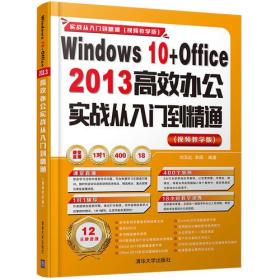很抱歉,该商品可能已下架或被删除
相似商品
-
 Windows10+Office2013高效办公实战从入门到精通全新
Windows10+Office2013高效办公实战从入门到精通全新¥38.99
-
 当当正版 Windows10+Office2013高效办公实战从入门到精通 刘玉红,李园 编著 9787302461340 清华大学出版社全新
当当正版 Windows10+Office2013高效办公实战从入门到精通 刘玉红,李园 编著 9787302461340 清华大学出版社全新¥35.90
-
 Windows10+Office2013高效办公实战从入门到精通全新
Windows10+Office2013高效办公实战从入门到精通全新¥39.01
-
 Windows10+Office2013高效办公实战从入门到精通全新
Windows10+Office2013高效办公实战从入门到精通全新¥38.99
-
 Windows10+Office2013高效办公实战从入门到精通全新
Windows10+Office2013高效办公实战从入门到精通全新¥38.93
-
 Windows10+Office2013高效办公实战从入门到精通全新
Windows10+Office2013高效办公实战从入门到精通全新¥38.81
-
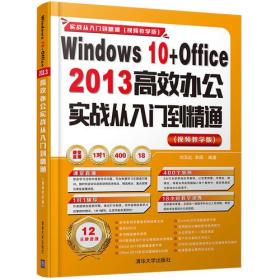 windows 10+Office 2013高效办公实战从入门到精通:视频教学版全新
windows 10+Office 2013高效办公实战从入门到精通:视频教学版全新¥43.47
-
 Windows10+Office2013高效办公实战从入门到精通全新
Windows10+Office2013高效办公实战从入门到精通全新¥36.74
-
 Windows10+Office2013高效办公实战从入门到精通全新
Windows10+Office2013高效办公实战从入门到精通全新¥41.40
-
 Windws0+Office2013高效办公实战从入门到精通全新
Windws0+Office2013高效办公实战从入门到精通全新¥38.90
5S 后自动跳转到首页
去首页逛逛